Werners Coupe-Bordure Homepagebaustelle
Eine Homepage ist es natürlich noch nicht coupe bordure, aber um einen Link zu plazieren ist es ausreichend.

Sie finden hier MORVER, einen datenverändernden Server, der in eine Server-Client-Verbindung eingeschleift wird und die ein- und ausgehenden Nutzdaten beliebig verändert.
Als wichtigste Anwendung kann der Morver den fehlerhaften In- und Output der gängigsten Windows-Newsreader korrigieren. Seit Neuestem ist auch PGP-Support integriert.
Besonders geeignet ist der Morver für Outlook Express-User und für alle, die einen Online-Newsreader benutzen. Zusätzlich kann Morver die Artikel temporär als Datei abspeichern, und weitere Vor- und Nachbearbeitungsprogramme, in erster Linie KorrNews/Only_Kn darauf anwenden. Den Screenshoot eines Negativbeispiels, das durch Morver problemlos repariert werden könnte finden Sie hier .
In Verbindung mit Virtual Access funktioniert Morver leider nicht.
Die Installation ist für die gängigen Reader in der illustrierten Installationsanleitung (~250kB) erläutert.
Hinweis: Der GMX-Spamfilter zickt, weil er sich einbildet, MIME-Header seien case sensitiv, was sie IMHO nicht sind. Eine gepatchte Version ist in morver.zip bereits enthalten. Die reine, gepatchte morver.exe kann auch direkt heruntergeladen werden.
Download als Install-Shield-Version (~1,3 MB)
Für Erstinstallationen / ungeübte User InstMv10305.exe Änderungen
Download von morver.zip V 1.0.305 (~560 kB)
Für Upgrades / erfahrene User mv10305.zip Änderungen
Download des Quellcodes mv10305s.zip .

Alles weitere ist in der Datei morver.txt erklärt.
Bugreports, Kritik und Erweiterungsvorschläge bitte per E-Mail an mich
Weiterhin gibts hier HAMFRONT, das graphische Frontend zu HAM.EXE.
Download von hamfront .zip V 0.9.10 (~350 kB) hfrt0910.zip
Achtung NT-USER: Bezüglich hamfront bitte unbedingt den readme.txt lesen!
Nach ca. 10 Jahren als professioneller Softwareentwickler für verschiedene Firmen (primär im Bankenumfeld) habe ich mich im Juni 2006 selbständig gemacht. Wenn Sie Bedarf an größeren oder kleineren Anwendungen haben, welche exakt auf Ihre Bedürfnisse zugeschnitten sind oder bestehende Anwendungen - incl. 'Altsystemen', welche noch auf DBase, Access, Delphi, Visual Basic o.ä. basieren - gewartet oder noch ausgebaut werden sollen, dann sind Sie hier richtig!
Die Wahl der Sprache und Entwicklungsumgebung für neue Projekte ergibt sich aus den Wünschen des Kunden und nach den konkreten Anforderungen des Projektes, konkrete Erfahrungen habe ich u.a. mit Delphi, Java, C# (.NET), Visual Basic, C++ und Perl gesammelt...
Ich garantiere schnelle und qualitativ hochwertige Ergebnisse, wahlweise für einen adäquaten Festpreis oder nach Zeitaufwand.
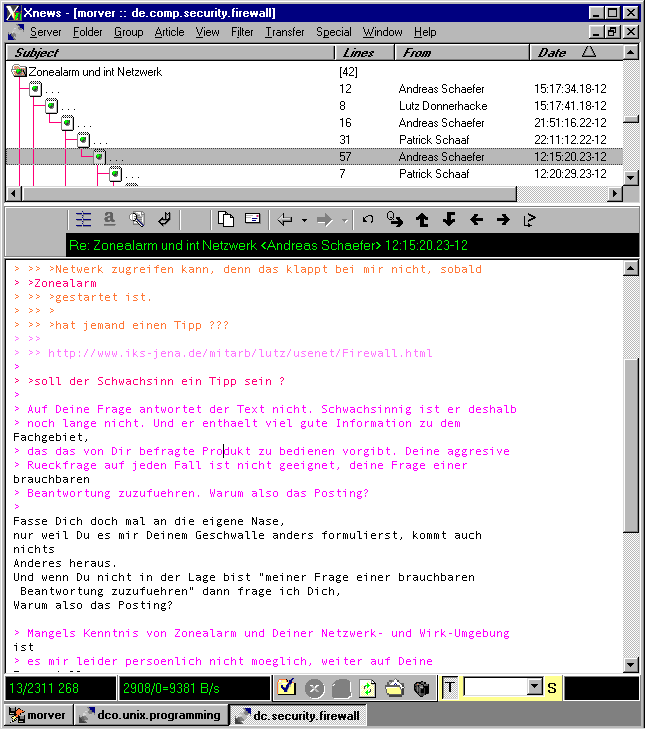
Zu meinen Kundenstamm zählen u.a.
Deutsche Bahn AG (Standort Hamburg)
FAG Industrial Services (Herzogenrath-Kohlscheid)
rad.on (Erftstadt)
OI Atrios (Rheine)
Kanalservice Lohmann GmbH&Co; (Steinfurt - Borghorst)
Kanzlei Heidekamp (Berlin)
Die Spannweite der jüngeren Aufträge umfassen Neuentwicklungen, Pflege und Weiterentwicklung von Altanwendungen und in einem Fall die Ausarbeitung einer Testsuite für über die Jahre gewachsene Units mit über 50.000 Zeilen Quellcode in knapp 5 Monaten.
Mit freundlichen Grüßen,
Thomas G. Liesner
(Diplom-Informatiker FH)
-----BEGIN PGP PUBLIC KEY BLOCK-----
Version: PGP_6.5.8
mQCNAzshNO0AAAEEANBJFB/8eC1uW8FQUKsRO5cZ0unhmxmrYAEHtjiGLmy7TGId
xB88mARI5aBHEs+J1bJMwNJo/tZFhej40qGxVNaLcJBfyjGo1uJkGNMsqylSov36
IFyCp03BodNLcfDyMR7CzDEkChiTWaSn6vD936oPozdyEEKBBNfDW5y5J+iRAAUR
tCBXZXJuZXIgSmFrb2JpIDx3ZXJuZXJAbW9ydmVyLmRlPokAlQMFED5bznvXw1uc
uSfokQEBN2ED/jUdrYqMh6ylrWVIYlHagImJNgLwE5M9p5UTS1C58pzCJGtnV63J
JCZjtpvx33FKLCUFtHIK7D1ajlHE3r5obwC84PR3PqOSF8wbr+CQvq2BinwHHFlb
qBOqIWtv5Rxd673dr9os4sfrsJthzLaFhBmvlZXBme9sfSOmM80r9Ah6iQEVAwUT
PmETTGhRkIHDlshxAQHBSQf8CcJRQS5onF6HupNGY35vz4f/HwOXM4xaUFJCPdWA
jOKkrQBciaMuVyI/+nR/PPiTybyh9oJ31hWIR0cqbaUdSHhjeWUwLbqKj1hIyo8K
Z+dqXR/J0Wz95mObid+IweiO00r9YryIjrDYBPJE3uVHhtsrhz4SW9yXO8oynw0l
gYYOfHUEng7l+zBcdQ3uNz/QWBFew0T7+6A0CDG/iIoHHyEGgVLqp4fTDQx/XtSJ
rs8JktZ8BOwyxbhRqQiWTj6+0W/3GW04rj1KuGMWLadDLn2X+fBqnBdkytGPxUDj
DvFlj16Y5gRUtTJXPJKv4IPmZwrxVuqQmIPxKMH+476+dYkARgQTEQIABgUCPmH4
uwAKCRBatbSs0UUDmgx7AJ45ka0vcIw5vAqbQPcmPhs4WyvFTACgg0h+BMi5A+Jn
PgeI/LNA9guCDQWJARUDBRM+YfjzUI2HRcQvaZ8BAS9YB/4hkKl9vDZK+q8Swxfw
zkH/mHGu1kWVTEyYu8Bq/WzFaLwtBWFSvEDEPoy9a5WiUjbcHs4JBV9g1slLdEnn
AZfiOpmxFrFBBNvRtF+ZeTi6xJtq+r1jeA0xxgqOmTRqOOD4gEf6NeRqIEMubp8R
7V6fw7hO7meQeRf9WScvNTFyogtyOTNr/YdazCubn/PEGHaA27Kfhx4t+M5+Nd4u
gjdxeWav6Ci+yNqr7EzRWBbi+0zLF3MVRd8dhqfKflerjJKibH7KyIvNOGgZc4oU
2PS5OOpWdPEcmq6RsWjgVUqEfLyOwqk3YY0/XMJIlZX0Mmh0StnZ27eiCfwUAqIv
C98ytClXZXJuZXIgSmFrb2JpIDx3ZXJuZXIuamFrb2JpQHQtb25saW5lLmRlPokA
lQMFEEBOCibXw1ucuSfokQEBBpoEAKG80WmCRaow0SOVwlWXsjpB3el7CAVfoCID
pg5zMTLJ1pFyeQPqX0a0yoy3wVZArM1398IZiach5PS+mEHW6mOT9+PlNFfrcR0f
fQXt/Xxgvr758KyRkXmQLJ/KunvUBSkn3qD04w1zpNp5c2sL3vQPBuz613lV/boO
OuP35bFkiQBGBBARAgAGBQI7ZnkZAAoJEKVY7UNT6WFaOC8An3Aw1c5azLxCzBlQ
6GSZBAZJ9hZzAKCDKCsNP2uxLhDhTlGTjJxBzHhxOYkARgQQEQIABgUCPmC7QgAK
CRChuwsBxk66e8ZOAKD5lYC2f3cxlEmeV3ZMEwfGmZSl7wCeI8zrLqzI0La9/mBS
Es8MgUpPTHyJAEYEEBECAAYFAj5gs9kACgkQbXRNm2GHJ8G4VgCeN9TnJAAgsHG2
F9y4UFUZmBaK7uoAoOWbvzzPE5lwO8aygWS2BUCshVg1iQBGBBMRAgAGBQI+YQIQ
AAoJEFMzjlDCDaJdTY4An3ZZz/oPzCzj3Zkqj9KleceRrCwBAJ91QW/EhQ3U6UL6
hL33+NWt3SCCBLQpV2VybmVyIEpha29iaSA8d2VybmVyLmRhbmEtbW9kQG1vcnZl
ci5kZT6JAJUDBRBATgZP18NbnLkn6JEBAVaCA/9jzWTTb9ZxVs9/7M4dhqbGi/In
ki3GVh1AZUbam+/Ci2w9XXLVVap5gfWrIY+t3LrKPpmoR05iqcXoXSg2FuB8tstm
RD3lKPJtXCy5gl8jTGWWEVAlVw+EwOK6dBjKcPeMgKZgxAoVMuY1jFjTh8KiAXFZ
FTCX6g5dOFr904jZAbQVd2VybmVyLmpha29iaUBkYW5hLmRliQCVAwUQQE4M8dfD
W5y5J+iRAQG4wwP/YmAVXd05ZzxyF5z98MJuXNfhF2b4mlJ5/uddzzUUpjcipJj5
xEZJc0nX11ziZppGWvlTlNnWsjifBkz9tDGkRXqBm8oVwqRwXnQXuiD8Qjvq4rXr
Qux3ajeVpQzXl75ZvAWzzJsbMDS+HohgwaX0NX56aDX3oqv7QyvSzLXCSGw=
=Vlir
-----END PGP PUBLIC KEY BLOCK-----
It's not a homepage yet, but it's good enough to distribute some links.
You can find here MORVER, a data converting server, which can be switched into any TCP/IP server-client-connection for the purpose of displaying or modifying the passed data.
The below mentionned version is designed to repair erroneous in- and output of most of the common Windows[TM]-newsreaders.
Besides of it's ability to fix some localisation problems it can fix some of the most annoying OE-features.
Download morver.zip V 1.0.305 (~560 kB) mv10305.zip Changes
Installation hints:
mv10305.zip unpacks into a directionary named morver, which contains the files morver.exe, korrnews.in_ and (for english speaking users) the directionary english.
For a first installation you MUST at least
- read the file english\morver.txt
- copy english\morver.ini to the main directory (and read it!)
- rename korrnews.in_ to korrnews.ini
- download KorrNews from the site of Thomas G. Liesner
Anything else should be explained in file morver.txt.
Werners homepage construction site
It's not a homepage yet, but it's good enough to distribute some links.
You can find here MORVER, a data converting server, which can be switched into any TCP/IP server-client-connection for the purpose of displaying or modifying the passed data.
The below mentionned version is designed to repair erroneous in- and output of most of the common Windows[TM]-newsreaders.
Besides of it's ability to fix some localisation problems it can fix some of the most annoying OE-features.
Installation hints:
mv10305.zip unpacks into a directionary named morver, which contains the files morver.exe, korrnews.in_ and (for english speaking users) the directionary english.
For a first installation you MUST at least
- read the file english\morver.txt
- copy english\morver.ini to the main directory (and read it!)
- rename korrnews.in_ to korrnews.ini
- download KorrNews from the site of Thomas G. Liesner
Anything else should be explained in file morver.txt.
Please send bug reports to web@morver.de.
Morver, Installationsanleitung am Beispiel von Outlook Express und Gravity
Diese Anleitung beschreibt die Installation und Konfiguration von Morver sowohl auf der Basis des InstXXXXX.exe-Pakets als auch auf der Basis des mvXXXXXX.zip-Pakets. Anschließend wird die Konfiguration der Newsreader erläutert.
Vorab einige Hinweise und Warnungen:
Verwende für die Erstinstallation die Install-Shield-Version.
Befolge alle nachfolgenden Anweisungen und befolge sie Wort für Wort.
Verändere nichts an der Verzeichnisstruktur innerhalb des Morver-Verzeichnisses, selbst wenn der Sinn des einen oder anderen Verzeichnisses nicht offensichtlich ist.
Personal Firewalls müssen dem Morver seine Funktionen als Server und den Zugang zum Internet gestatten!
Inhaltsverzeichnis
Installation der Dateien
Ini-Dateien etc.
Sprachkonfiguration des Morver
Serverkonfiguration des Morver
Newsreaderspezifisches
Outlook Express
Gravity
Free Agent, Xnews
Besondere Einstellungen bei Outlook Express
Erste Tests
Morver im Autostartverzeichnis
Morver und Korrnews
1.
Install-Shield-Version:
Lege dir den Namen des Newsservers deines Providers zurecht, starte InstXXXXXX.exe und installiere Morver z. B. nach C:\Programme\Morver. Überspringe die folgenden Punkte 2 bis 4.
Zip-Version:
Entpacke die aktuelle Datei mvXXXXX.zip z. B. in das Verzeichnis C:\Programme\ mit einem Zip-Tool. Vergiß auch nicht, dir diese Installationsanleitung zu kopieren.
Das erzeugte Verzeichnis sollte etwa so aussehen.
Bild 1: Entpackte Dateien
- Falls du Morver und/oder KorrNews zum ersten mal in diesem Verzeichnis installierst solltest du jetzt die zugehörigen Ini-Dateien morver.in_ und/oder korrnews.in_ umbenennen in morver.ini und korrnews.ini. Bei Upgrades enthält die Datei morver.in_ gelegentlich Erläuterungen zu neuen Optionen, die du vielleicht lesen solltest. Bei Upgrades solltest du mal einen Blick auf die Änderungen werfen. Auch dort gibts die eine oder andere Information.
- Nachdem die erforderlichen Dateien installiert sind muß zuerst der Morver konfiguriert werden. Rufe also das Programm (Doppelklick auf das Morver-Icon) auf, wähle das Menu Extras->Options
und stelle die Sprache im Kasten "Language options" auf "de" um. Beende den Morver und starte ihn erneut.
Bild 2: Morver, der erste Aufruf
Wichtig!
Der Eintrag in DisplayCharset betrifft die Eigenschaften deines lokalen Systems, muß also immer ein Zeichensatz aus der Serie windows-125x (0 <= x <= 8) sein. Das Transfer-Charset wird von Morver selbständig anhand des Inhalts deiner Artikel gewählt. Du hast darauf keinen Einfluß.
- Wiederum im Menu Extras->Optionen in der Karteikarte [Server 0] muss im Eingabefeld IP-Address (rechts oben) die Adresse des Newsservers eingetragen sein, auf den du über den Morver zugreifen willst. Der vorgegebene Eintrag 127.0.0.1 gilt für lokale Server (z.B. Hamster); wenn du keinen solchen laufen hast, musst du hier den Namen deines Servers eintragen, z.B. news.t-online.de oder news.cis.dfn.de.
Bild 3: Morver, das Optionsmenu
Ansonsten sind die oberen 4 Kästen bereits für News vorkonfiguriert. Die Optionen im Kasten Eingangsfilter/Ausgangsfilter solltest du für den Anfang durch drücken des Buttons "Filtereinstellungen für OE" auf Standardwerte einstellen.
Beende nun das Optionsmenu mit OK damit die Einstellungen gespeichert werden.
Der Morver ist damit konfiguriert. Beende ihn und starte ihn erneut, damit die Einstellungen wirksam werden.
PS: Selbstverändlich können; auch die Benutzer anderer Newsreader die OE-Defaultoptionen verwenden. Angesichts der gegenwärtigen Probleme mit dem EURo sollte jeder außerdem noch die Option CheckXOVER aktivieren.
5. Alles weitere ist newsreaderspezifisch und muß dort eingestellt werden.
5.1 Outlook Express
Starte nun dein Outlook Express und gehe ins Menu Extras->Konten->News.
Ändere für alle Newskonten über den Button "Eigenschaften" die Einstellung des Newsservernamens auf localhost
Bild 4.1: Outlook Express (OE), der neue Newsservername
und die Nummer des verwendeten Ports auf 3119, bzw. des vom Installer vorgeschlagenen Ports.
Bild 5: Outlook Express, der neue Port
Ändere außer diesen beiden Einträgen nichts an deinen Einstellungen!
Beende OE, starte es erneut und versuche, deine News zu synchronisieren. Im Morverfenster sollten jetzt Meldungen über Verbindungsversuche des OE angezeigt werden.
5.2 Gravity
Starte nun dein Gravity und gehe ins Menu Server->Properties
Bild 4.2: Gravity, der neue Newsservername
Wesentlich sind die Einträge in den Feldern "News server address" und "Server ports: NNTP".
5.3 Sonstige Reader
FreeAgent:
Mit einem Texteditor (z. B. Wordpad oder Notepad nicht Word!) in der Datei data\agent.ini im Abschnitt [Server] die Einträge NewsServer="localhost" und NNTPPort= entsprechend Morveranzeige ändern.
Xnews:
Starte Xnews und gehe ins Menu Special=>Setup Xnews
Bild 4.3: Xnews, der neue Newsservername
Außerdem ist wichtig, daß keine MIME-Header bei den Custom headers eingetragen werden! Morver erkennt den Zeichensatz nur ohne diese Headerzeilen richtig!
- Nur für OE-User
Die folgenden Einstellungen gelten nur für das Posten hinter einem Morver!
In Extras->Optionen ist Folgendes einzustellen:
Bild 6: Option Lesen->Schriftart: Westeuropa; Codierung Westeuropa (Windows)
Bild 7: Option Senden->Internationale Einstellungen: Westeuropa(Windows)
Bild 8: Option Senden->News-Senden-Format->Texteinstellungen:
Beim Schreiben deiner Artikel darfst du nun nicht mehr die einzelnen Zeilen deiner Absätze durch Drücken der Eingabetaste umbrechen. Drücke einfach am Ende eines Absatzes 2 mal die Eingabetaste, damit du eine Leerzeile bekommst und schreibe dann den nächsten Absatz wie du es bei Verwendung eines Textverarbeitungsprogramms gewohnt bist.
Bild 9: Ein Followup im Editor von OE
Bild 10: Das gepostete Resultat im Artikelfenster von Xnews
- Erste Tests
Normalerweise sollte deine Newsreader/Morver Kombination jetzt funktionieren und du solltest in der Lage sein, Artikel korrekt zu lesen und zu versenden. Versuche zunächst wie bisher gewohnt dein Newskonto zu synchronisieren. Im Morver-Fenster sollte dabei eine Verbindungsmeldung in der Form:
Antrag auf Verbindungsaufbau durch >localhost< Port 1058
New reader connection accepted
Versuche Verbindungsaufbau zu >127.0.0.1:nntp<
Geglückt! Verbindung eingerichtet.
erscheinen.
Falls nicht, hast du bei den Einstellungen unter Punkt 4 bis 5.3 einen Fehler gemacht. Überprüfe nochmals deine diesbezüglichen Einstellungen.
Bei W95-Rechnern kann es nötig sein im Reader statt des Servernamens "localhost" den Namen "127.0.0.1" zu verwenden.
Falls obige Meldung erscheint, solltest du einige Artikel mit dem Betreff "check ignore" in die Testgruppe de.test posten und dir das Resultat und die Antworten (in der NG!) des Checkbots anschauen.
8. Morver im Autostartverzeichnis
Und das war auch schon. Morver und dein Newsreader sollten jetzt richtig konfiguriert sein. Damit du deinen Newsreader wie gewohnt benutzen kannst, solltest du nun noch einen Link auf Morver in deinem Autostart-Verzeichnis ablegen, denn wenn der Server (MorVer) nicht läuft, kann dein Newsreader natürlich nicht darauf zugreifen. Bei mir sieht das dann so aus.
Bild 11: Link auf Morver in Autostart
Zusätzlich kannst du jetzt noch in den Optionen von Morver (siehe Bild 2) die Option IconAtStartup aktivieren, damit der Morver beim Programmstart kein Fenster öffnet.
9. Morver und Korrnews
Installiere KorrNews von Thomas G. Liesner erst, wenn deine Morver/Readerkombination zuverlässig funktioniert.
Korrnews ist in Verbindung mit dem Morver nicht für technisch korrekte Artikel nötig, sondern nur für besondere Aufgaben wie Fussnoten, Boxquotes und Headerzeilenmanipulation.
Für eine möglichst einfache Installation sollte Korrnews in das Morver-Verzeichnis entpackt werden. Für die Erstkonfiguration von Korrnews genügt es, vor dem ersten Start von KorrNews die Datei korrnews.in_ in korrnews.ini umzubenennen. Diese Datei ist so weit vorkonfiguriert, daß du vorläufig nichts konfigurieren musst. Keinesfalls darfst du in Korrnews den Assistenten verwenden. Der ist für die Anpassung an Hamster gedacht, nicht für Morver.
Je nach Morver-Version mußt du noch mit einem Text-Editor in der morver.ini oder mit dem Konfigurationstool von Morver (Extras=>Optionen=>Erweitert) den Aufruf von Korrnews aktivieren. Falls du die Zip-Version von Morver geladen hast, brauchst du zusätzlich eine funktierende Python-Installation und python.exe im Path.
Für alles Weitere solltest du dir in Ruhe die zugehörige Literatur durchlesen.
Falls du dann noch Fragen zu Morver hast, solltest du diese in der Newsgroup de.comm.software.newsreader stellen. Fragen zu KorrNews sind in der Gruppe hamster.de.tools on topic.
Viel Spaß mit deinem Morver im Usenet
Werner